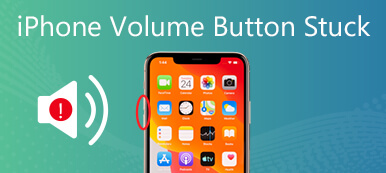AirPods で直面する可能性のある最も一般的な問題の XNUMX つは、一方のイヤホンの音がもう一方のイヤホンよりも大きく聞こえることです。 これは、リスニング体験に影響を与え、お気に入りの曲を楽しむのが困難になる可能性があるため、非常にイライラする可能性があります。 AirPods の問題が発生する理由はいくつかあります。 この投稿では説明します 一方の AirPod が他方よりも大きい理由 および問題を解決するための XNUMX つの有用な解決策を示します。
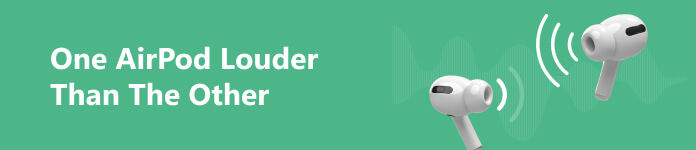
パート 1. なぜ一方の AirPod が他方よりもうるさいのか
一方の AirPod がもう一方の AirPod よりも大きくなるのには、損傷、汚れ、間違った設定、ソフトウェアの問題など、さまざまな理由が考えられます。
一方の AirPod の音が他方より大きくなる一般的な理由の XNUMX つは、 不適切なオーディオバランス あなたのiPhoneまたはiPadで。
もう一つよくある理由としては、 耳垢やゴミの蓄積。 時間が経つと、老廃物がイヤホン内に蓄積し、音量や音質に影響を与える可能性があります。 一方の AirPod の蓄積量が多い場合、もう一方の AirPod よりも音が大きくなる場合があります。 この問題は、AirPods を定期的に使用している人であれば誰でも発生する可能性があります。
一方の AirPod の音がもう一方の AirPod より大きくなるのは、次のような原因が考えられます。 ソフトウェアの問題。 iOS のアップデートが計画通りに進まなかったか、ソフトウェアのその他の不具合である可能性があります。
最後に、 ハードウェアの問題 AirPods の XNUMX つで。 これはあまり一般的ではありませんが、AirPods の XNUMX つが破損しているか、その他のハードウェアに問題がある場合に発生する可能性があります。
パート 2. 片方の AirPod の音がもう片方よりも大きい場合に役立つ XNUMX つの方法
これで、一方の AirPod の音が他方よりも大きい理由がわかりました。 修正方法を見てみましょう。 以下に、試してみると便利な XNUMX つの方法を示します。
AirPods と充電ケースを掃除する
最初に行うべきステップは、AirPods と充電ケースを掃除することです。 これを行うには、乾いた柔らかい布で優しく拭くか、小さなブラシを使用してゴミを取り除きます。 イヤホン内に大量の汚れが蓄積していると思われる場合は、少量の消毒用アルコールを布に付けて消毒し、破片を取り除くことができます。

iPhone または iPad でオーディオのバランスを調整します
AirPods を掃除しても問題が解決しない場合は、次のステップとして、 オーディオバランス 設定。 これは、AirPods に組み込まれた機能で、各イヤホンの音量を個別に調整できます。
AirPods のサウンドのバランスを調整するには、次の場所にアクセスしてください。 ユーザー補助 設定アプリで、 視聴覚 オプションを選択してから、 スライダーは左チャンネルと右チャンネルの間の中央にあります。 スライダーを自由にドラッグして、バランスが取れるまで各イヤホンの音量を調整できます。
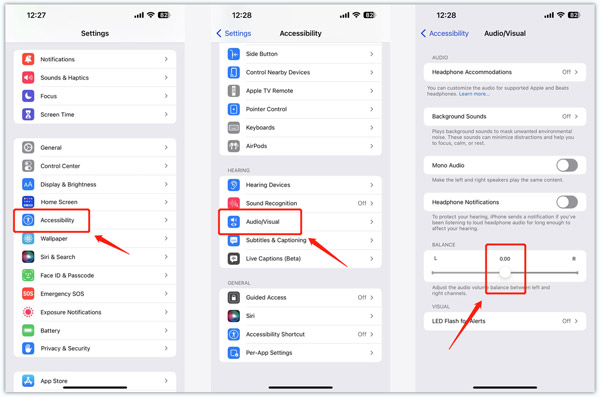
アクセシビリティに入るときに、AirPods を選択して、 をタップすることもできます。 オーディオアクセシビリティ設定 左右のチャンネル間のオーディオバランスを調整します。
AirPods をリセットして、一方の AirPod がもう一方の AirPod よりも大きくなるのを修正します
オーディオのバランスを調整しても問題が解決しない場合は、AirPods をリセットすることを選択できます。 この方法は、問題の原因となっている可能性のあるソフトウェアの問題を解決するのに役立ちます。
両方の AirPods を充電ケースに入れ、蓋を閉じます。 を押し続けます 充電ケースの背面にあるボタンを約 10 ~ 15 秒間押してからボタンを放します。 この操作により AirPods がリセットされます。 蓋を開けると、 AirPodsをAppleデバイスに接続する 再び。
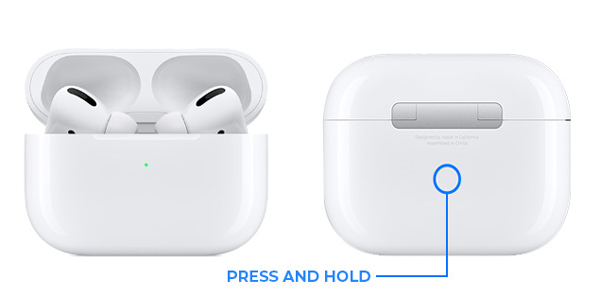
片方の AirPod の音が大きくなるトラブルシューティングを行うには、AirPods を忘れてください
左側の AirPod の音が右側よりも大きいか静かな場合は、AirPods をデバイスから忘れてから、再度接続を作成してみてください。
に行く Bluetooth 設定アプリで、デバイスリストから AirPods を見つけ、AirPods の横にある「i」ボタンをタップします。 をタップします。 このデバイスを忘れる ボタンを押して確認します。 数分待ってから、AirPods を iOS デバイスに再度接続します。
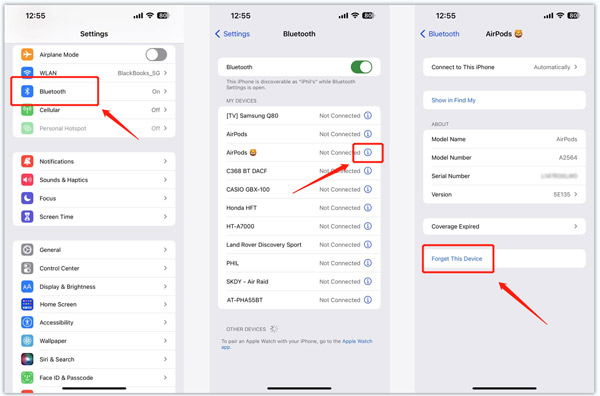
ソフトウェアの問題を修正して、一方の AirPod が他方よりもうるさい場合のトラブルシューティングを行う
さまざまな曲を聞いて、オーディオ ファイルの問題ではないことを確認する必要があります。 これらの解決策がいずれも機能しない場合は、iPhone または iPad を再起動し、iOS を最新バージョンに更新してみてください。 Apeaksoft の使用を強くお勧めします iOS システム修復 AirPods の音量が大きくなる問題のトラブルシューティングを行うには。 これは主に、さまざまなシステム関連の問題やアプリのバグを安全に修正するために使用されます。

4,000,000+ ダウンロード
iOS System Recovery を無料でダウンロードして開きます。 iOS デバイスをそれに接続し、「開始」をクリックします。 使用 スタンダードモード XNUMX つの AirPod の音が他の問題よりも大きい問題を解決するには。

画面上のガイドに従って、iPhone または iPad をリカバリまたは DFUモード。 次に、関連するファームウェア パッケージをダウンロードして、デバイスを簡単に修復します。

一方の AirPod の音量が他方の問題よりも大きい場合は、AirPods の XNUMX つにさらに深刻なハードウェアの問題がある可能性があります。 その場合は、Apple サポートに連絡してさらなる支援を求めることを検討してください。 保証期間内であれば、AirPods を修理または交換できます。
パート 3. ある AirPod が他の AirPod よりもうるさいというよくある質問
AirPods Pro の音量を大きくするにはどうすればよいですか?
AirPods Pro の音量を大きくするには、音量を上げるボタンを押します。 より大きな音を響かせたい場合は、「ヘッドフォンの安全性」に移動して「大きな音を減らす」を無効にします。
AirPods の Spatialize Stereo をオンにするにはどうすればよいですか?
AirPods を接続した状態で、iPhone の右上画面からスワイプしてコントロール センターを表示し、音量ボタンを長押しします。 「Spatialize Stereo」をタップし、必要に応じて「Fixed」または「Head Tracked」を選択します。
左右のAirPodsから同じサウンドを再生するにはどうすればよいですか?
モノラルオーディオをオンにすると、両方のスピーカーから同じサウンドを再生できます。 オーディオ/ビジュアル インターフェイスからこの機能にアクセスして有効にすることができます。
まとめ:
あるときはとてもイライラします 一方の AirPod がもう一方よりも大きい。 上記の XNUMX つの方法を使用して問題のトラブルシューティングを行うことができます。 修正できない場合は、Apple に問い合わせてください。